Was ist ein potenziell unerwünschtes Programm? (PUP) auf Mac?
A PUP, oder potenziell unerwünschtes Programm, auch als PUA bekannt (Potenziell unerwünschte Anwendungen), ist Software, die sich als legitim ausgibt, aber, in Wirklichkeit, bewirkt nichts weiter, als Ihren Computer mit lästigen Popups zu überfluten. Die Definition ist auf jedem Betriebssystem gleich.
Diese Pop-ups versuchen möglicherweise, Sie zum Kauf der Vollversion des Programms oder zum Herunterladen weiterer Versionen zu zwingen Adware. Einige PUPs kann auch vorgeben, legitim zu sein Browser-Erweiterungen für Google Chrome, Mozilla Firefox, Safari, oder andere Browser.
Beispiele für PUP-/Adware-Familien, die seit Jahren auf Mac-Benutzer abzielen, sind: Adload und Rad.
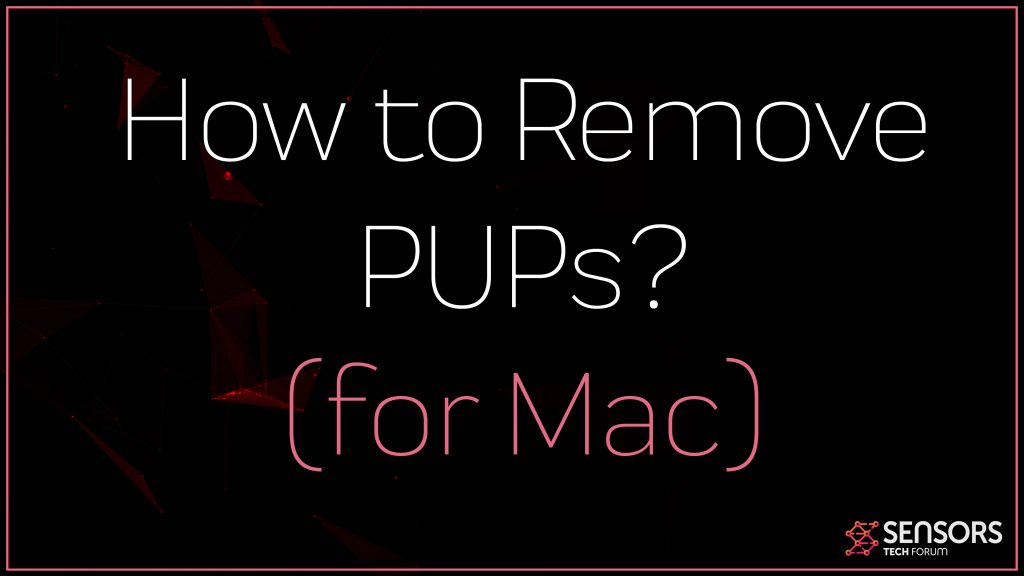
PUP auf Mac-Details
| Name | PUP auf dem Mac |
| Art | PUP für Mac OS |
| kurze Beschreibung | PUPs sind die lästigen Programme, die Sie sich nicht erinnern Installation. Sie werden immer von Adware und anderen seitlichen Pop-ups und Benachrichtigungen begleitet. |
| Symptome | Unerwünschte Pop-ups und Werbung, Browser-Weiterleitungen, mögliche Installation zusätzlicher Programme. |
| Entfernungszeit | Bis zu 15 Minuten (vollständige Systemprüfung) |
| Removal Tool |
Überprüfen Sie, ob Ihr System von Malware betroffen ist
Herunterladen
Combireiniger
|
PUP auf dem Mac – Wie habe ich es bekommen?
Die primäre Methode, über die solche Software verbreitet wird, ist Bündelung. Dies bedeutet, dass Sie diese Programme in den Installateuren von anderen freien Programmen auftreten können, wo sie konnten in einem der Installationsschritte als „frei extra“ oder „optional Angebot“ ausgeschrieben. Diese Programme zielen oft zu Websites verbreiten, wo sie als Anti-Virus-beworben werden oder einen anderen Mac zu optimieren Werkzeug. Ein Beispiel für eine PUP ist Mac Auto Fix – ein extrem ärgerlich gefälschte Optimierer, die Hoax-Erkennung mit dem Hauptzweck zeigen kann, um Ihnen seine lizenzierte Version zu kaufen alle „Fehler“, indem sie es erkannt zu beheben.
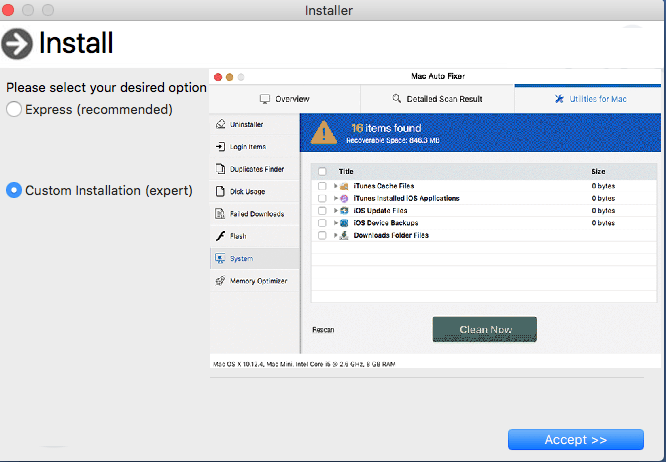
Solche Programme können auch als andere Formen der Software auf Ihrem Mac kommen, wie Browser-Erweiterung, Symbolleisten. Sie neigen oft dazu, so zu tun, um nützlich zu sein, wenn in der Tat können sie Ihre Browser-Startseite zu einem Dritt eines ändern, die will nur Sie Anzeigen von Drittanbietern schlittern und Informationen von Ihrem Mac über Cookies sammeln. Solche Cookies und Tracking-Technologien können die folgenden Daten von Ihrem System erhalten:
- Browserverlauf.
- Markiert Websites.
- Seiten Sie besucht haben meist.
- Online Suchverlauf.
- Online Klicks.
Was bewirkt ein unerwünschtes Programm auf dem Mac??
Potenziell unerwünschte Programme neigen dazu, verschiedene Details vom Betriebssystem und Browsern zu sammeln, mit einer Reihe von Trackern für Datensammlung, sowie:
- Kekse.
- Tags.
- Pixel.
- Geo-Locators.
- LSOs.
Diese Tracker können verwendet werden, um verschiedene Informationen über Ihre Online-Browsing-Aktivitäten zu erhalten. Normalerweise verbergen die meisten Anwendungen dies hinter zwielichtigen Datenschutzrichtlinien, wo sie zugeben, dass sie Tracker verwenden, aber verdächtig geschriebene Behauptungen darüber haben, wie Sie diese Informationen weitergeben. Dies kann Ihren Mac einer Reihe von Risiken aussetzen, wie die Weitergabe Ihrer Browserdaten an Dritte.
Außerdem, Die Anzeigen, die von einer solchen Software angezeigt werden, können eine Reihe von Threads auf Ihren Computer übertragen. Diese Anzeigen werden oft mit Gewinn geschaltet und die Entwickler dieser Anwendungen kümmern sich nicht darum, welche Art von Websites sie auf Ihrem Mac bewerben. Aus diesem Grund verursachen PUP-Anwendungen oft Weiterleitungen zu einigen sehr gefährlichen Websites, wie die Folgenden:
- Virus Webseiten.
- scams.
- Phishing.
- Betrugsumfragen.
- Gefälschte Tech-Support Betrug.
Diese Daten können verwendet werden, um aufdringliche Werbekampagnen zu generieren. Wenn eine Adware oder eine Browser-Hijacker-Fähigkeit vorhanden ist, diese PUP kann die folgenden beworbenen Inhalte auf Ihrem Mac anzeigen:
- Pop-ups.
- Browser-Weiterleitungen.
- Mitteilungen.
- Banner.
- Hervorgehoben Textanzeigen.
- Ad-unterstützten Suchergebnisse.
Da einige dieser Anzeigen könnten Sie schließlich führen zu potenziell unerwünschten oder Virus-Websites, Dadurch wird diese Software indirekt schädlich für Ihren Computer, und seine Entfernung ist dringend zu empfehlen.
Ist ein potenziell unerwünschtes Programm ein Virus?
Allgemein, diese Art von Programmen gelten nicht als Virus. Ein Computervirus ist ein Programmtyp, der sich bei der Ausführung selbst repliziert, indem er andere Programme modifiziert und seinen eigenen Code einfügt. Sobald die Replikation erfolgt, die betroffenen Bereiche werden mit dem Computervirus „infiziert“.. Ein unerwünschtes Programm hat diese Eigenschaften nicht. Jedoch, Das Verhalten des Programms bedroht Ihre Online-Sicherheit und sollte von Ihrem Mac entfernt werden.
Sind PUPs gefährlich für meinen Mac??
Ja, Ein unerwünschtes Programm setzt Ihren Mac einem Risiko aus, da es möglicherweise Anzeigen in Ihrem Browser schiebt, die zu unsicheren Websites ohne Verschlüsselung führen (HTTPS) an Ort und Stelle.
Das riskanteste Problem bei dieser Bedrohung ist, dass sie Weiterleitungen auf riskante Websites verursachen kann, einschließlich verschiedener betrügerischer und betrügerischer Websites, und Websites, die möglicherweise Malware auf Ihren Computer herunterladen.
Entfernen / Deinstallieren Sie ein PUP von Ihrem Mac
Um eine PUP von Ihrem Mac zu entfernen, Wir empfehlen dringend, dass Sie die Schritte zum Entfernen unterhalb dieses Artikels folgen. Sie wurden mit der Hauptidee geschaffen, damit Sie erkennen und löschen entweder selbst oder über die empfohlene Weg von Sicherheitsexperten - durch Scannen Sie Ihren Computer auf Malware. Dies kann passieren, wenn Sie einen Scan mit einer professionellen Anti-Malware-Software herunterladen und ausführen. Ein solches Programm hat auch die Fähigkeit, als auch den Computer gegen zukünftige Infektionen zu schützen.
Schritte zur Vorbereitung vor dem Entfernen:
Vor dem Starten Sie die folgenden Schritte folgen, darauf hingewiesen werden, dass Sie sollten zunächst die folgenden Vorbereitungen tun:
- Sichern Sie Ihre Dateien, falls das Schlimmste passiert.
- Achten Sie darauf, ein Gerät mit dieser Anleitung auf standy haben.
- Bewaffnen Sie sich mit Geduld.
- 1. Suchen Sie nach Mac-Malware
- 2. Deinstallieren Sie riskante Apps
- 3. Bereinigen Sie Ihre Browser
Schritt 1: Suchen Sie nach PUP on Mac-Dateien und entfernen Sie sie von Ihrem Mac
Wenn Sie Probleme auf Ihrem Mac aufgrund unerwünschter Skripte und Programme wie PUP auf dem Mac haben, der empfohlene Weg, um die Bedrohung zu beseitigen ist durch ein Anti-Malware-Programm. SpyHunter für Mac bietet erweiterte Sicherheitsfunktionen sowie andere Module, die die Sicherheit Ihres Mac verbessern und ihn in Zukunft schützen.

Schnelle und einfache Anleitung zum Entfernen von Mac-Malware-Videos
Bonusschritt: So machen Sie Ihren Mac schneller?
Mac-Rechner unterhalten wahrscheinlich das schnellste Betriebssystem auf dem Markt. Noch, Macs werden manchmal langsam und träge. Die folgende Videoanleitung untersucht alle möglichen Probleme, die dazu führen können, dass Ihr Mac langsamer als gewöhnlich ist, sowie alle Schritte, die Ihnen helfen können, Ihren Mac zu beschleunigen.
Schritt 2: Deinstallieren Sie PUP auf dem Mac und entfernen Sie zugehörige Dateien und Objekte
1. hit the ⇧ + ⌘ + U Tasten zum Öffnen von Dienstprogrammen. Eine andere Möglichkeit besteht darin, auf „Los“ zu klicken und dann auf „Dienstprogramme“ zu klicken., wie das Bild unten zeigt:

2. Suchen Sie den Aktivitätsmonitor und doppelklicken Sie darauf:

3. Im Activity Monitor sucht verdächtige Prozesse, Zugehörig oder verwandt mit PUP auf dem Mac:


4. Klicken Sie auf die "Gehen" Taste erneut, aber diesmal wählen Sie Anwendungen. Eine andere Möglichkeit ist mit den ⇧+⌘+A Tasten.
5. Im Menü Anwendungen, sucht jede verdächtige App oder eine App mit einem Namen, ähnlich oder identisch mit PUP auf dem Mac. Wenn Sie es finden, Klicken Sie mit der rechten Maustaste auf die App und wählen Sie "In den Papierkorb verschieben".

6. Wählen Accounts, Danach klicken Sie auf die Login Artikel Vorliebe. Ihr Mac zeigt Ihnen dann eine Liste der Elemente, die automatisch gestartet werden, wenn Sie sich einloggen. Suchen Sie nach verdächtigen Apps, die mit PUP auf dem Mac identisch oder ähnlich sind. Aktivieren Sie die App, deren automatische Ausführung Sie beenden möchten, und wählen Sie dann auf aus Minus („-“) Symbol, um es zu verstecken.
7. Entfernen Sie alle verbleibenden Dateien, die möglicherweise mit dieser Bedrohung zusammenhängen, manuell, indem Sie die folgenden Teilschritte ausführen:
- Gehe zu Finder.
- In der Suchleiste den Namen der Anwendung, die Sie entfernen möchten,.
- Oberhalb der Suchleiste ändern, um die zwei Drop-Down-Menüs "Systemdateien" und "Sind inklusive" so dass Sie alle Dateien im Zusammenhang mit der Anwendung sehen können, das Sie entfernen möchten. Beachten Sie, dass einige der Dateien nicht in der App in Beziehung gesetzt werden kann, so sehr vorsichtig sein, welche Dateien Sie löschen.
- Wenn alle Dateien sind verwandte, halte das ⌘ + A Tasten, um sie auszuwählen und fahren sie dann zu "Müll".
Falls Sie PUP auf dem Mac nicht über entfernen können Schritt 1 über:
Für den Fall, können Sie nicht die Virus-Dateien und Objekten in Ihren Anwendungen oder an anderen Orten finden wir oben gezeigt haben, Sie können in den Bibliotheken Ihres Mac für sie manuell suchen. Doch bevor dies zu tun, bitte den Disclaimer unten lesen:
1. Klicke auf "Gehen" und dann "Gehe zum Ordner" wie gezeigt unter:

2. Eintippen "/Library / LauchAgents /" und klicke auf Ok:

3. Löschen Sie alle Virendateien, die ähnlich oder gleich heißen wie PUP auf dem Mac. Wenn Sie glauben, dass es keine solche Datei, lösche nichts.

Sie können die gleiche Prozedur mit den folgenden anderen Bibliothek Verzeichnisse wiederholen:
→ ~ / Library / Launchagents
/Library / LaunchDaemons
Spitze: ~ ist es absichtlich, denn es führt mehr LaunchAgents- zu.
Schritt 3: Entfernen Sie PUP auf dem Mac – verwandte Erweiterungen von Safari / Chrom / Firefox









PUP on Mac-FAQ
Was ist PUP auf dem Mac auf Ihrem Mac?
Die PUP-auf-Mac-Bedrohung ist wahrscheinlich eine potenziell unerwünschte App. Es besteht auch die Möglichkeit, dass es damit zusammenhängt Mac Malware. Wenn dem so ist, Solche Apps neigen dazu, Ihren Mac erheblich zu verlangsamen und Werbung anzuzeigen. Sie können auch Cookies und andere Tracker verwenden, um Browserinformationen von den auf Ihrem Mac installierten Webbrowsern abzurufen.
Können Macs Viren bekommen??
Ja. So viel wie jedes andere Gerät, Apple-Computer bekommen Malware. Apple-Geräte sind möglicherweise kein häufiges Ziel von Malware Autoren, Aber seien Sie versichert, dass fast alle Apple-Geräte mit einer Bedrohung infiziert werden können.
Welche Arten von Mac-Bedrohungen gibt es??
Laut den meisten Malware-Forschern und Cyber-Sicherheitsexperten, die Arten von Bedrohungen Bei Viren, die derzeit Ihren Mac infizieren können, kann es sich um betrügerische Antivirenprogramme handeln, Adware oder Entführer (PUPs), Trojanische Pferde, Ransomware und Krypto-Miner-Malware.
Was tun, wenn ich einen Mac-Virus habe?, Like PUP on Mac?
Keine Panik! Sie können die meisten Mac-Bedrohungen leicht beseitigen, indem Sie sie zuerst isolieren und dann entfernen. Ein empfehlenswerter Weg, dies zu tun, ist die Verwendung eines seriösen Anbieters Software zum Entfernen von Schadsoftware Das kann die Entfernung automatisch für Sie erledigen.
Es gibt viele Anti-Malware-Apps für Mac, aus denen Sie auswählen können. SpyHunter für Mac ist eine der empfohlenen Mac-Anti-Malware-Apps, das kann kostenlos scannen und alle Viren erkennen. Dies spart Zeit für das manuelle Entfernen, das Sie sonst durchführen müssten.
How to Secure My Data from PUP on Mac?
Mit wenigen einfachen Aktionen. Zuallererst, Befolgen Sie unbedingt diese Schritte:
Schritt 1: Finden Sie einen sicheren Computer und verbinden Sie es mit einem anderen Netzwerk, nicht der, mit dem Ihr Mac infiziert war.
Schritt 2: Ändern Sie alle Ihre Passwörter, ausgehend von Ihren E-Mail-Passwörtern.
Schritt 3: Aktivieren Zwei-Faktor-Authentifizierung zum Schutz Ihrer wichtigen Konten.
Schritt 4: Rufen Sie Ihre Bank an Ändern Sie Ihre Kreditkartendaten (Geheim Code, usw.) wenn Sie Ihre Kreditkarte für Online-Einkäufe gespeichert oder Online-Aktivitäten mit Ihrer Karte durchgeführt haben.
Schritt 5: Stellen Sie sicher, dass Rufen Sie Ihren ISP an (Internetprovider oder -anbieter) und bitten Sie sie, Ihre IP-Adresse zu ändern.
Schritt 6: Ändere dein WLAN Passwort.
Schritt 7: (Fakultativ): Stellen Sie sicher, dass Sie alle mit Ihrem Netzwerk verbundenen Geräte auf Viren prüfen und diese Schritte wiederholen, wenn sie betroffen sind.
Schritt 8: Installieren Sie Anti-Malware Software mit Echtzeitschutz auf jedem Gerät, das Sie haben.
Schritt 9: Versuchen Sie, keine Software von Websites herunterzuladen, von denen Sie nichts wissen, und halten Sie sich von diesen fern Websites mit geringer Reputation im allgemeinen.
Wenn Sie diesen Empfehlungen folgen, Ihr Netzwerk und Ihre Apple-Geräte werden wesentlich sicherer vor Bedrohungen oder informationsinvasiver Software und auch in Zukunft virenfrei und geschützt.
Weitere Tipps finden Sie auf unserer MacOS-Virus-Bereich, Hier können Sie auch Fragen stellen und Kommentare zu Ihren Mac-Problemen abgeben.
Über das PUP auf Mac Research
Die Inhalte, die wir auf SensorsTechForum.com veröffentlichen, Diese Anleitung zum Entfernen von PUP auf dem Mac ist enthalten, ist das Ergebnis umfangreicher Recherchen, harte Arbeit und die Hingabe unseres Teams, um Ihnen bei der Behebung des spezifischen macOS-Problems zu helfen.
Wie haben wir die Recherche zu PUP auf dem Mac durchgeführt??
Bitte beachten Sie, dass unsere Forschung auf einer unabhängigen Untersuchung basiert. Wir stehen in Kontakt mit unabhängigen Sicherheitsforschern, Dank dessen erhalten wir täglich Updates zu den neuesten Malware-Definitionen, einschließlich der verschiedenen Arten von Mac-Bedrohungen, insbesondere Adware und potenziell unerwünschte Apps (zufrieden).
Weiter, die Forschung hinter der Bedrohung durch PUP auf dem Mac wird unterstützt Virustotal.
Um die Bedrohung durch Mac-Malware besser zu verstehen, Bitte lesen Sie die folgenden Artikel, die sachkundige Details bieten.













